Hogyan kell áthúzni a Gmailben?
A Gmail minden kompozíciójának alján található formázási eszköztár stílusbeállításokat kínál, beleértve a betűszínt, a félkövért és az aláhúzást, de nem talál áthúzási lehetőséget. A Gmail nem tartalmazza a szöveg áthúzásának módját, de ez nem jelenti azt, hogy a webhely nem kompatibilis. A számítógépén lévő másik program segítségével hozzon létre áthúzott szöveget, majd illessze be egy e-mailbe.
Tipp
Ha az Outlookon keresztül használja a Gmailt, akkor nem kell ezt a megoldást használnia:Csak nyissa meg a Szöveg formázása fület, és kattintson az Áthúzott lehetőségre ikonra.
1. lépés:Írja meg a szöveget
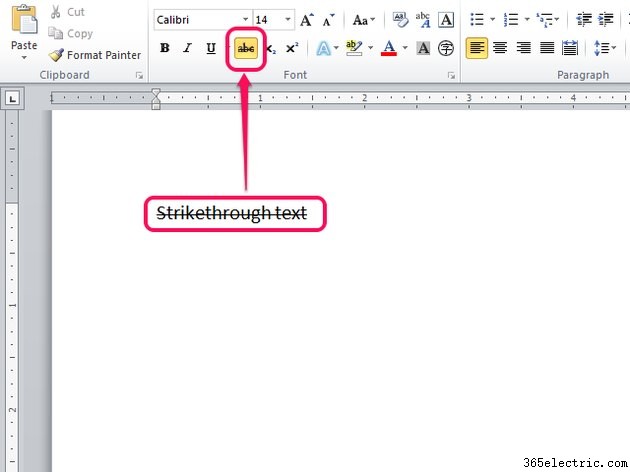
Nyissa meg a Microsoft Word programot, és írja be az áthúzni kívánt szöveget. Jelölje ki, és kattintson az Áthúzás gombra ikonra a Betűtípus részben.
Tipp
- Ha nincs Word, használja helyette a WordPadot. Windows alatt ingyenes, és ugyanitt van egy Áthúzott gomb.
- Sok más szövegformázási lehetőség is átkerül a Gmailre. Válassza ki a szöveg méretét vagy színét a Wordben, hogy a Gmailnél szélesebb lehetőségek közül választhat.
Figyelmeztetés
A Gmail nem támogatja a Wordben elérhető dupla áthúzás effektust. A dupla áthúzással ellátott szöveg a Gmailbe beillesztett normál áthúzással azonosnak tűnik.
2. lépés:Másolja ki a szöveget
Nyomja meg a Ctrl-C gombot a kijelölt szöveg Wordből való másolásához.
3. lépés:Illessze be a szöveget
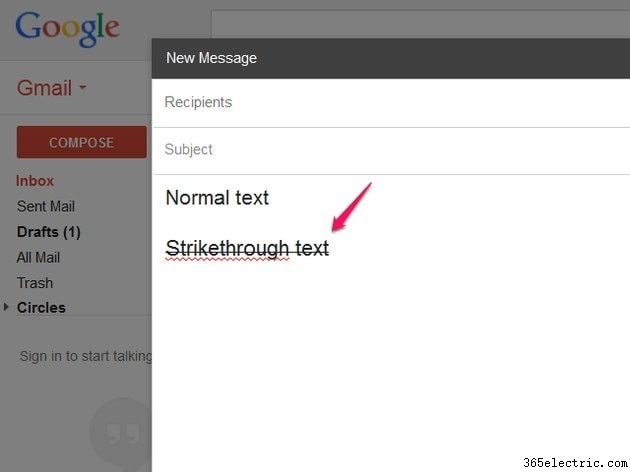
Helyezze a kurzort egy Gmail-kompozícióba, és nyomja meg a Ctrl-V billentyűkombinációt a szöveg beillesztéséhez. Írja a többi e-mailt az áthúzott sor köré.
Tipp
Nem kell visszatérnie a Word-be, hogy módosítsa a hibás szöveget. A Gmailnek nem okoz gondot a szöveg szerkesztése a beillesztés után. Ha azonban törli a teljes sort, akkor újra át kell másolnia a Wordből.
4. lépés:A stílus egységesítése
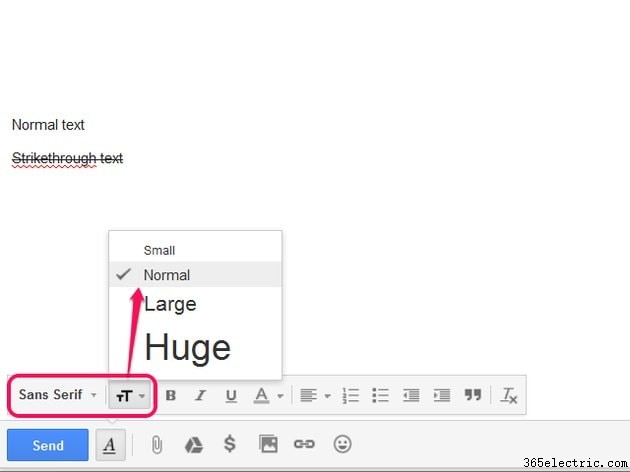
Állítsa be a teljes e-mail betűtípusát és szövegméretét, ha azt szeretné, hogy a beillesztett szöveg megegyezzen a Gmailben írt szöveggel. Jelölje ki az e-mail teljes szövegét, majd kattintson a tT gombra ikonra, és válassza a Normál lehetőséget a betűméret beállításához. Ha a betűtípusok nem egyeznek, nyissa meg a Sans Serif-t legördülő menüből, és válassza a Sans Serif lehetőséget (vagy más betűtípus).
Tipp
A formázási eszköztár egyik beállítása sem távolítja el az áthúzás hatását; szabadon beállíthatja őket szükség szerint.
